Cortana: de virtuele assistent van Microsoft
Cortana is de virtuele digitale assistent van Microsoft en is beschikbaar op Windows-laptops en pc's. Als je ooit hebt gebruikt Siri op een iPhone, Google Assistent op Android, of Alexa op Amazon Echo ben je al bekend met dit soort technologie.
Wat kan Cortana doen?
Cortana heeft een heel veel functies maar dient standaard als nieuws- en weerkanaal. Selecteer de Zoeken raam of Praat met Cortana op elke Cortana-enabled Windows 10 taakbalk om de laatste updates daar te zien.
Cortana kan dienen als een encyclopedie, almanak, woordenboek en thesaurus. U kunt typen of dingen zeggen als: "Wat is een ander woord voor intelligent?" en zie meteen een lijst met synoniemen. Je kunt vragen wat een bepaald item is ("Wat is een gyroscoop?"), welke datum iets is gebeurd ("Wanneer was de eerste maanlanding?"), enzovoort.
Hoe werkt Cortana?
Cortana gebruikt de Bing zoekmachine om feitelijke vragen te beantwoorden. Als het antwoord eenvoudig is, verschijnt het onmiddellijk in de resultatenlijst van het zoekvenster. Als Cortana het niet zeker weet, wordt uw favoriete webbrowser geopend met een lijst met resultaten die u kunt onderzoeken om zelf het antwoord te vinden.
Cortana kan ook persoonlijke antwoorden geven op vragen als 'Hoe is het weer?' of "Hoe lang duurt het voordat ik vandaag op kantoor ben?" Het moet echter uw locatie weten. In dit voorbeeld moet het ook toegang krijgen tot uw werklocatie, die het kan verzamelen uit uw contactenlijst.
Wanneer u Cortana toestemming geeft om toegang tot uw locatie, het werkt meer als een echte assistent en minder als een veredelde zoekfunctie. Als je locatie gedeeld is, kun je deze een vraag stellen, zoals 'Welke films draaien er bij mij in de buurt?' Het lokaliseert het dichtstbijzijnde theater en leest filmtitels en aanvangstijden. U kunt het ook vragen om uw lokale bushalte of een nabijgelegen tankstation te vinden.
Extra functies
U kunt Cortana extra machtigingen geven buiten uw locatie om nog betere prestaties te krijgen. Als u Cortana bijvoorbeeld toegang geeft tot uw contacten, agenda, e-mail en berichten, kan het u herinneren aan afspraken, verjaardagen en andere gegevens. Het kan ook nieuwe afspraken maken en u herinneren aan aanstaande vergaderingen en activiteiten. Het enige wat je hoeft te doen is vragen.
U kunt Cortana vragen uw gegevens te sorteren en specifieke bestanden aan te leveren door uitspraken te doen zoals: "Laat mij mijn foto's van augustus" of "Laat me het document zien waar ik gisteren aan werkte." Wees nooit bang om te experimenteren met wat je kan zeggen. Hoe meer je vraagt, hoe meer Cortana leert.
Voor meer informatie over wat Cortana kan doen, kijk op enkele dagelijkse toepassingen voor Cortana op Windows 10.
Hoe te communiceren met Cortana
Er zijn verschillende manieren om met Cortana te communiceren. U kunt uw vraag of opdracht typen in de Zoeken gebied of de Praat met Cortana optie van de taakbalk. Typen is een optie als je liever geen verbale commando's geeft of als je computer geen microfoon heeft. U ziet de resultaten terwijl u typt, wat handig is en het mogelijk maakt om te stoppen met typen en onmiddellijk een resultaat te selecteren dat overeenkomt met uw zoekopdracht. U kunt deze optie ook kiezen als u zich in een lawaaierige omgeving bevindt.
Als je een microfoon hebt geïnstalleerd en werkt op je pc of tablet, selecteer je het zoekvenster of de Praat met Cortana op de taakbalk en selecteer de microfoon. Als u dit doet, trekt u de aandacht van Cortana, en u weet dat u hem hebt door de prompt die aangeeft dat hij luistert.
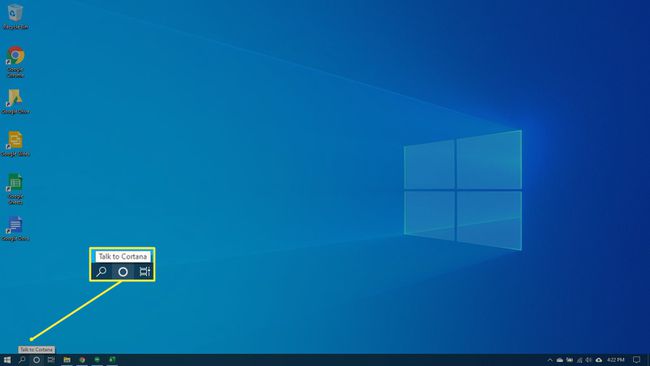
Als je klaar bent, spreek je met Cortana met je natuurlijke stem en taal. De interpretatie van wat het hoort, wordt weergegeven in het zoekvak. Afhankelijk van wat je zegt, kan het terugpraten, dus luister goed. Als u hem bijvoorbeeld vraagt om een agenda-afspraak te maken, wordt u om details gevraagd. Het zal willen weten wanneer, waar, hoe laat, enzovoort.
Eindelijk, in Instellingen is er een optie om Cortana te laten luisteren voor de verbale cue, "Hé, Cortana." Als je die instelling hebt ingeschakeld, hoef je alleen maar "Hé, Cortana" te zeggen en het is beschikbaar. (Dit werkt op dezelfde manier als "Hé, Siri" op een iPhone.) Als je het nu wilt proberen, zeg dan: "Hé, Cortana, hoe laat is het?" Je ziet meteen of die optie mag of moet ingeschakeld.
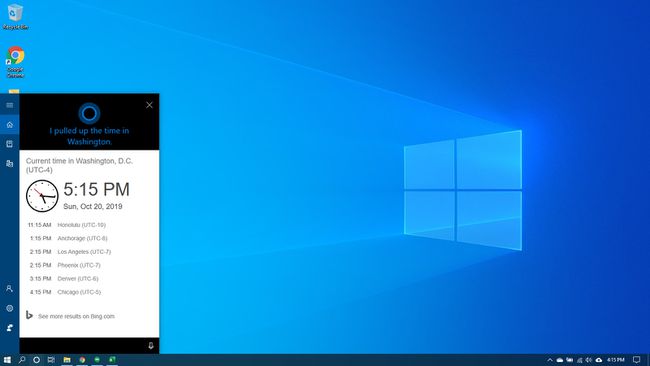
Hoe Cortana over u leert
In eerste instantie leert Cortana over u via uw verbonden Microsoft-account. Van dat account kan Cortana uw naam en leeftijd en andere door u verstrekte feiten verkrijgen. U wilt zich aanmelden met een Microsoft-account om haal het meeste uit Cortana. (Lees hier meer over accounttypes als je het leuk vindt.)
Een andere manier waarop Cortana verbetert, is door te oefenen. Hoe meer u Cortana gebruikt, hoe meer het zal leren. Dit is met name het geval als u Cortana tijdens het installatieproces toegang geeft tot uw agenda, e-mail, berichten, zoekgeschiedenis of media-inhoud (zoals foto's, documenten, muziek en films).
Cortana gebruikt wat het vindt om aannames te doen over wat u moet weten, herinneringen te maken en relevantere informatie te verstrekken wanneer u zoekopdrachten uitvoert. Als u bijvoorbeeld vaak zoekt naar informatie over het basketbalteam van Dallas Mavericks en u bent... in Dallas, is het waarschijnlijk dat wanneer u Cortana vraagt of uw team heeft gewonnen of verloren, het zal weten welk team u heeft gemeen.
Het zal ook comfortabeler worden met je stem naarmate je het meer en meer verbale commando's geeft.
En tot slot, wat dacht je van wat plezier?
Cortana kan een paar lachjes opleveren als je het een beetje aanmoedigt. Als je het hebt ingeschakeld, zeg je in de microfoon "Hé, Cortana", gevolgd door een van de volgende zinnen:
- Ben je een mens?
- Vertel me een grap.
- Ken je Siri?
- Wat is het antwoord op het leven, het universum en alles?
- Zing een deuntje voor me.
- Wie is jouw schepper?
- Wil je met me trouwen?
